iOS 换图标,目前主要有 2 种方法,一种是借助快捷指令改APP图标,另外一种是巨魔用户借助SuperIcons工具一键改图标。
不过,这 2 种方法目前都存在必定的局限性。
快捷指令修改APP图标的优点是无论是第三方APP,还是 iOS 自带APP 都可以修改,且没有使用门槛,iOS 12以上版本都可以使用。

但,快捷指令修改APP图标也有一个缺点,由于是借助桌面快捷方式更改的图标,并不是直接改APP应用本身的图标,每次运行的时候顶部会看到一个快捷指令通知,看着比较别扭。虽然不影响正常使用,但对于一些强迫症用户来说难以接受。

SuperIcons修改iOS图标优点是使用简单,可以一键直接修改APP应用图标,且不会有任何弹窗提醒,不存在强迫症无法接受的问题。
不过,SuperIcons缺点也明显,列如目前它仅限巨魔用户使用,仅支持 iOS 14 – 16.6.1 和 iOS 17.0 等系统设备用户。
另外,SuperIcons 无法修改 iOS 自带APP 图标,目前主要针对安装的第三方APP为主。希望开发者后面可以加入自带APP支持吧。

快捷指令修改APP图标,之前写过详细的图文教程。而SuperIcons修改APP图标,之前简单提过,并未详细介绍过,今天主要具体介绍下。
SuperIcons 是一款可以一键更换 App 图标的工具,完全免费,无需越狱,支持 iOS 14.0 – iOS 17.0 系统,必须TrollStore 安装才可以使用。
目前,SuperIcons支持更换 App Store 和 TestFlight 安装的应用的图标。支持更换 TrollStore 安装的应用的图标。支持 png、jpg、jpeg 格式图片,且支持一键还原。
SuperIcons一键修改APP图标方法
1、提前准备:
第一 iPhone 需前安装好巨魔商店(TrollStore)和 SuperIcons 工具,并将自己喜爱的 APP 图标下载保存到手机相册。

2、打开 SuperIcons 工具,搜索你需要更换的APP图标(如微信),找到后点击该应用,在底部弹出的选项中选择 更换图标-相册,如所所示。

3、之后从相册中选择我们之前提前下载好的APP图标就可以了。APP图标修改之后,不会立马生效,还需要返回桌面找到并打开 TrollStore(巨魔商店),在 设置(Settings)点击 刷新应用图标缓存(Rebuild Icon Cache)。

4、刷新缓存需要稍等一会,完成后返回桌面就可以看到,APP图标成功更换了,如图所示。

如需更改多个APP的应用图标,只需按照的方法进行操作,这样就可以让你的 iPhone 桌面图标更统一好看了。

最后,如果我们要还原图标,操作也超级简单,再次打开 SuperIcons 工具找到需要还原图标的APP,点击 还原。之后再打开 TrollStore,再次刷新一下图标缓存就可以恢复原来默认的样式了。

SuperIcons一键修改 iOS 图标方法就为大家详细介绍到这里。如果觉得有用话,记得一键三连,免费分享给你的朋友哦~


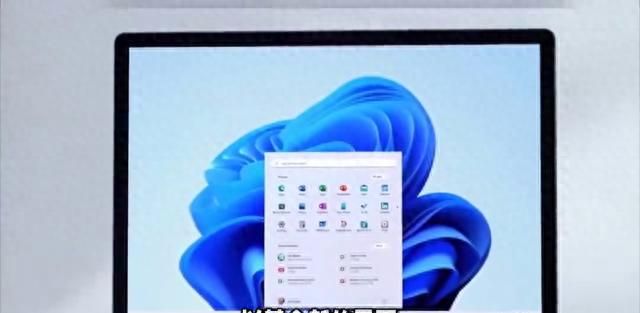



















- 最新
- 最热
只看作者